参考网上的配色,加上自己的一些调试,形成如此美丽又护眼的配色方案,先不BB,上两张图:
具体调试如下:
一、背景色和字体颜色设置(不分开说了,想了解详细的去百度):
设置背景颜色
Options => Sessions options => Terminal => Emulation,
在 Terminal下拉列表下选择X-term,勾选 ANSI Color。
Options>>Global Options>>Terminal>>Appearance>>ANSI Color>>Normal colors中八种颜色分别点开设置:
后面的五种颜色(Hub,Sat,Lum)的设置依次为:1)140,240,120;2)40,240,120;3)80,240,180;4)120,240,75;5)124,20,132
再设置Bold colors,这八种颜色大部分默认就行,从左到右(Hub,Sat,Lum)依次为:1)160,0,120;2)0,240,120;3)80,240,120;4)40,240,120;5)160,240,180;6)200,240,120;7)120,240,120;8)124,20,132
二、设置全局字体和字号
Consolas 四号字相当于14pt
三、设置光标的颜色
默认的光标可能会和背景色重合,导致看不到光标,可以把光标设为亮一点的颜色,在设置字体的时候,如下








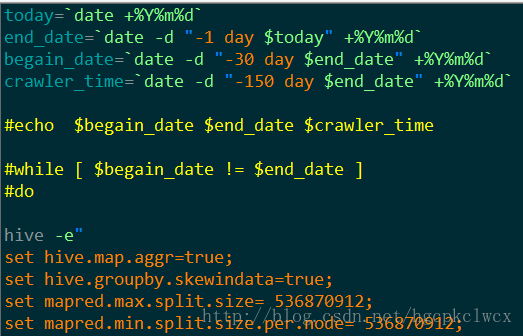
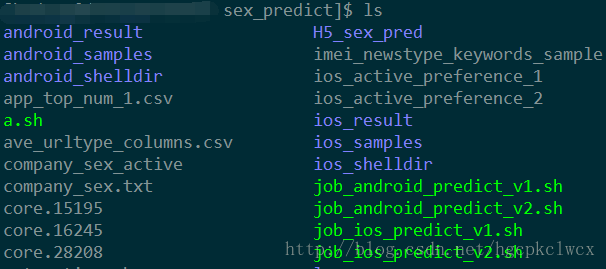
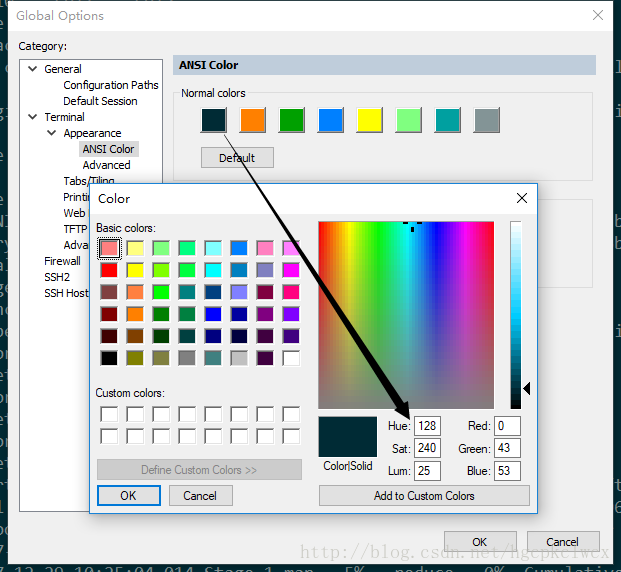
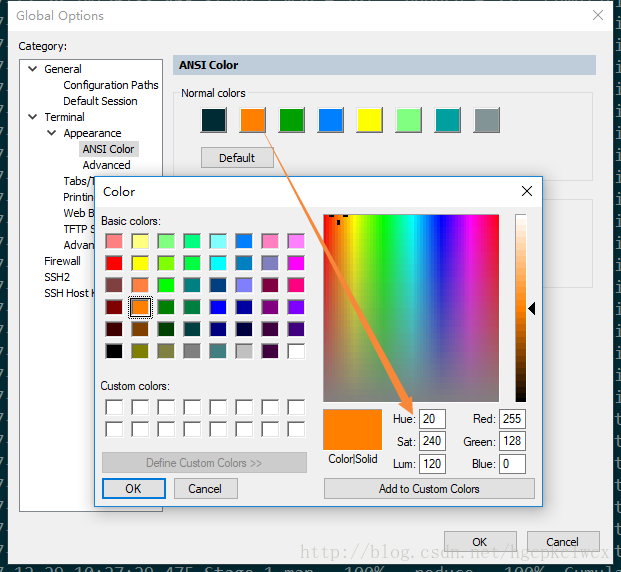
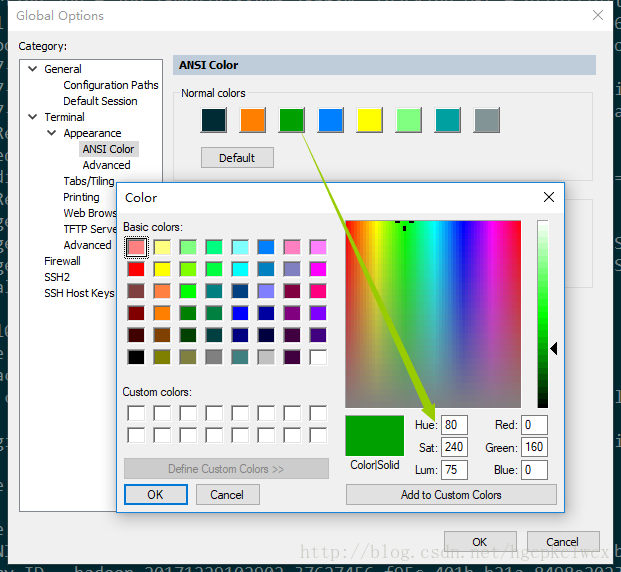
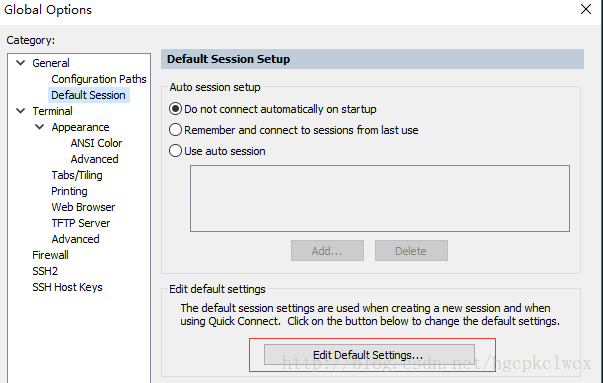
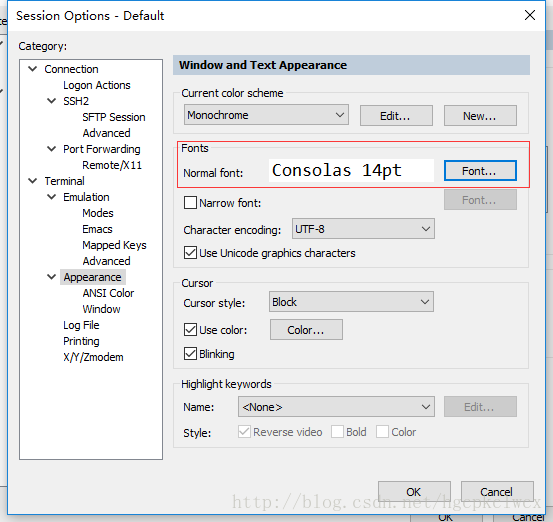
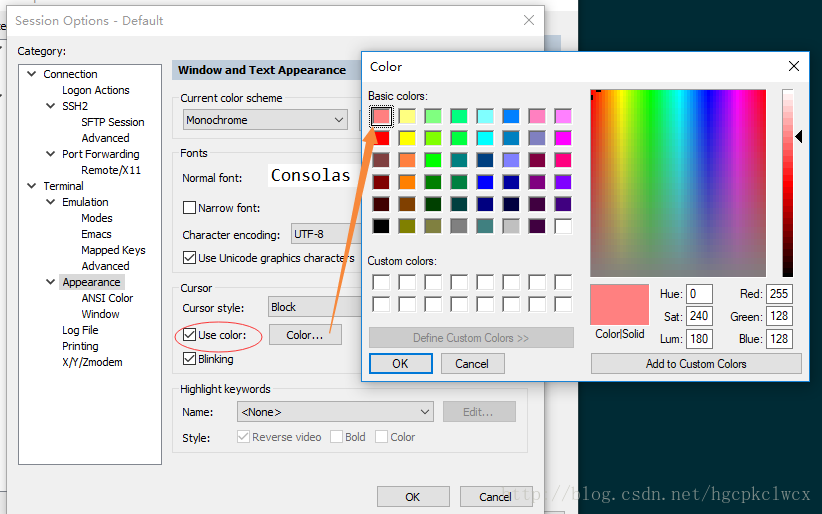














 339
339

 被折叠的 条评论
为什么被折叠?
被折叠的 条评论
为什么被折叠?








